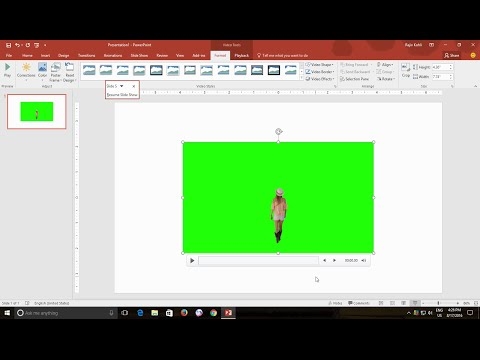Ua haujlwm nrog iTunes, tus neeg siv tsis raug tiv thaiv los ntawm qhov tshwm sim ntawm ntau yam uas tsis pub koj ua tiav txoj haujlwm. Txhua qhov yuam kev nws muaj nws tus kheej cov cai, uas qhia txog vim li cas nws tshwm sim, thiab yog li ntawd, simplifies txoj kev rau ntaus. Tsab ntawv xov xwm no yuav qhia txog kev yuam kev ntawm iTunes nrog code 29.
Qhov yuam kev 29 feem ntau tshwm nyob rau hauv tus txheej txheem ntawm rov qab los yog hloov kho cov cuab yeej thiab qhia cov neeg siv tias muaj teeb meem nrog lub software.
Txoj kev los daws kev ua yuam kev 29
Method 1: Hloov iTunes
Ua ntej tshaj, thaum koj ntsib kev ua yuam kev 29, koj yuav tsum tau ua tej yam txawv ntawm ib qho kev tshaj tawm ntawm iTunes ntsia koj lub computer.
Hauv qhov no, koj tsuas yog yuav tsum tau kuaj xyuas cov kev pab cuam tshiab thiab, yog tias lawv pom, nruab rau ntawm koj lub computer. Tom qab ua tiav qhov kev txhim kho ntawm cov tshiab, nws raug pom zoo kom pib dua lub computer.
Saib kuj: Li cas los hloov iTunes rau hauv koj lub computer
Txoj kev 2: Disable Antivirus Software
Nyob rau hauv tus txheej txheem ntawm daus thiab nruab software rau cov cuab yeej ua kua, iTunes yuav tsum nco ntsoov hu Apple servers. Yog hais tias tus antivirus suspects ua kab mob hauv iTunes, qee cov txheej txheem ntawm qhov kev pab cuam no yuav raug thaiv.
Hauv qhov no, koj yuav tsum tau muab cov haujlwm ntawm antivirus thiab lwm yam kev ruaj ntseg ua haujlwm tsis pub dhau lub sijhawm, thiab rov qab pib iTunes thiab tshawb xyuas cov teeb meem. Yog hais tias yuam kev lawm 29 lawm tau zoo lawm, koj yuav tsum mus rau qhov chaw vev tse thiab ntxiv iTunes rau daim ntawv teev cov kev zam. Tej zaum nws kuj yuav tsim nyog rau kev tshem tawm lub network scanning.
Txoj kev 3: hloov USB cable
Xyuas kom koj siv lub USB cable qub thiab qub. Ntau yam uas tsis yog siv iTunes tshwm sim los ntawm qhov teeb meem nrog cov cable, vim tias txawm tias Apple-certified cable, raws li kev qhia pom, muaj peev xwm feem ntau tsis sib haum nrog lub cuab yeej.
Txhua yam kev puas tsuaj rau tus thawj cable, ntswj, oxidation yuav tsum tau qhia rau koj tias cov cable xav tau hloov.
Method 4: Hloov cov software hauv computer
Muaj qee zaum, yuam kev 29 yuav tshwm sim vim ib qho kev tsis sib haum ntawm Windows tau nruab rau hauv koj lub computer. Yog hais tias koj muaj lub sijhawm, ces yuav tsum tau muab cov software tshiab.
Rau qhov rai 10, qhib lub qhov rai "Kev xaiv" keyboard shortcut Yeej + Kuv thiab nyob rau hauv lub qhov rais qhib tawm mus rau seem "Hloov tshiab thiab kev ruaj ntseg".

Nyob rau hauv lub qhov rais qhib, nias qhov "Tshawb Xyuas Cov Hloov" khawm. Yog tias pom cov tshiab, koj yuav tsum nruab rau lawv hauv koj lub computer. Txheeb xyuas cov kev hloov tshiab rau cov OS, koj yuav tsum tau mus rau hauv cov ntawv qhia zaub mov "Tswj Vaj Huam Sib Luag" - "Qhov Hloov Twg" thiab ua tus installation ntawm tag nrho cov tshiab, nrog rau cov kev xaiv yeem.

Txoj kev 5: tsom cov ntaus ntawv
Kev ua yuam kev 29 yuav qhia tau tias tus ntaus khoom muaj lub roj teeb nqi. Yog tias koj cov kua ntaus nqi ntawm 20% los yog luv dua, ncua sij hawm hloov tshiab thiab rov qab rau ib xuab moos lossis ob hnub kom txog rau thaum tus ntaus nqi them siab.
Thiab thaum kawg. Hmoov tsis, qhov yuam kev 29 tsis yog tas li vim qhov kev pab cuam ib feem. Yog tias qhov teeb meem yog teeb meem ntawm kev kho mob, piv txwv, teeb meem nrog lub roj teeb lossis kab qis, ces koj yuav tsum tau hu rau qhov chaw pabcuam, uas yog ib tus kws kho mob tuaj yeem kuaj xyuas thiab txiav txim seb qhov teeb meem yog dabtsi, tom qab uas nws tuaj yeem kho tau yooj yim.